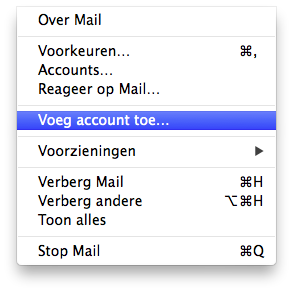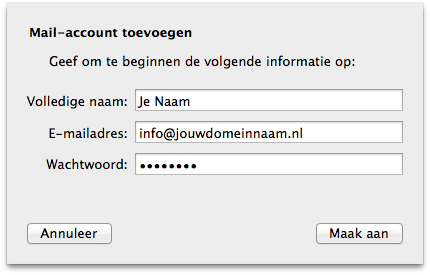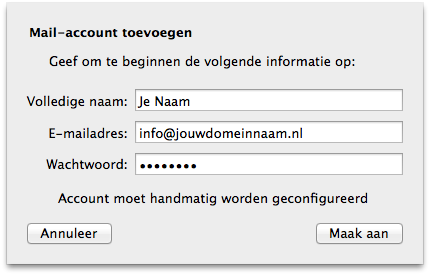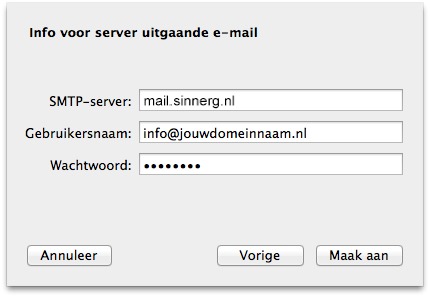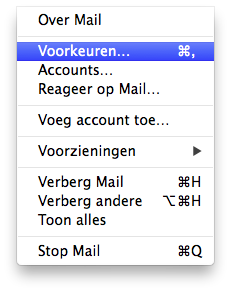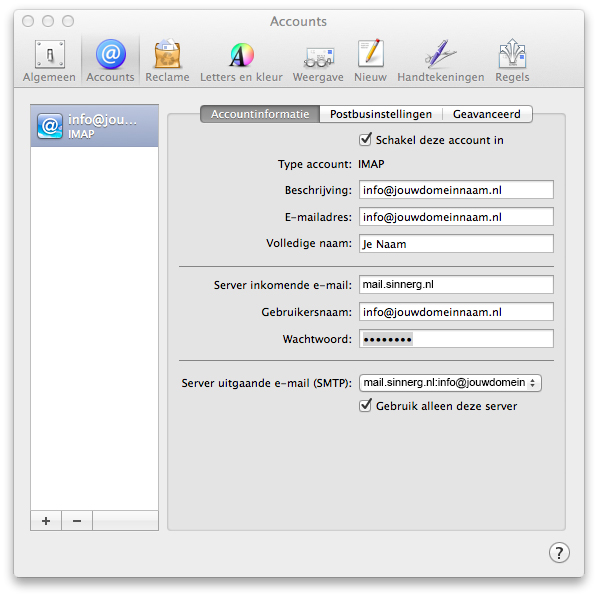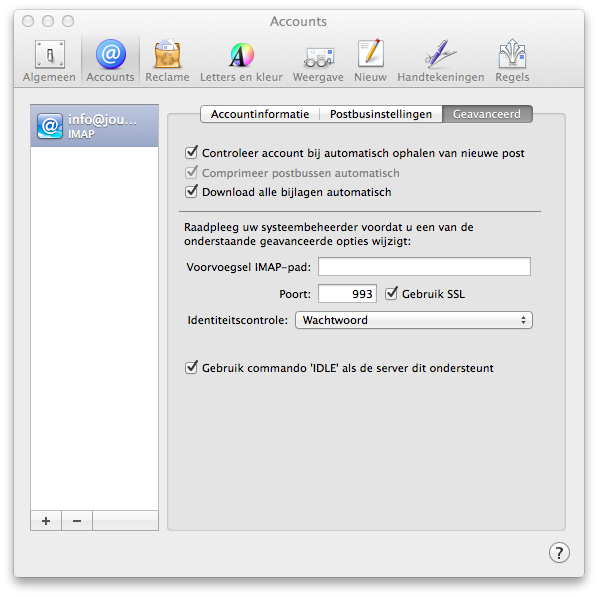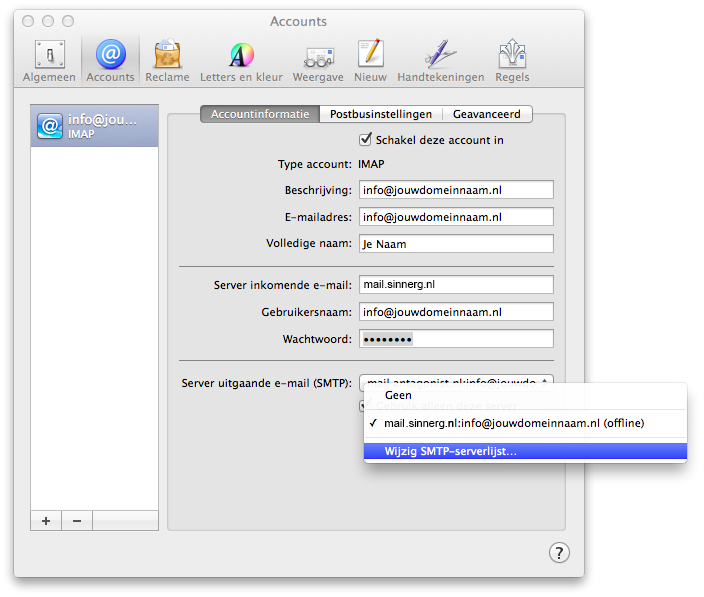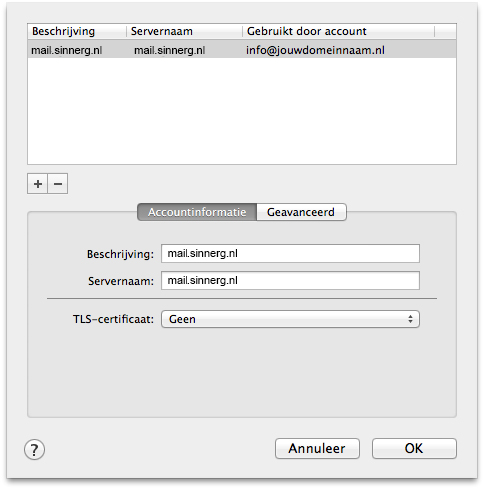Email account instellen voor Apple Mail
In dit artikel vind wordt stap-voor-stap beschreven hoe je de mail op een iPhone en/of iPad kunt intstellen.
stap 1
- Is dit de eerste keer dat je Mail start? Je krijgt dan direct de wizard te zien, ga door naar stap 2.
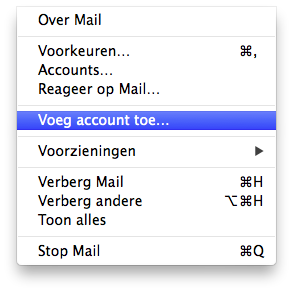
Stap 2
Vul je naam, e-mailadres en wachtwoord in en druk op 'Maak aan'.
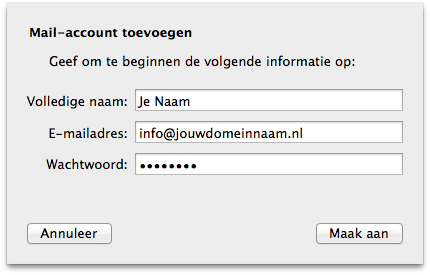
Stap 3
Hetzelfde scherm blijft staan met de mededeling 'Account moet handmatig worden geconfigureerd'.
Stap 4
Klik nogmaals op de knop 'Maak aan'.
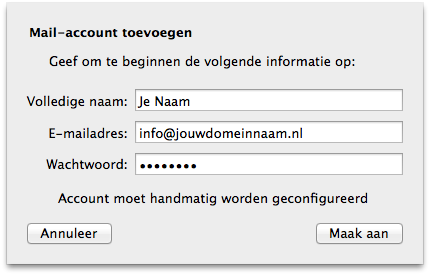 Stap 5 Stap 5
Voer de gegevens van de inkomende mailserver in:
-
Type account: kies hier voor IMAP
-
E-mail server: mail.sinnerg.nl
-
Gebruikersnaam: info@voorbeeld.nl
-
Wachtwoord: het bijhorende wachtwoord
Klik hierna op 'Volgende'.
 Stap 6 Stap 6
Voer de gegevens van de uitgaande mailserver in:
Klik nogmaals op 'Maak aan'.
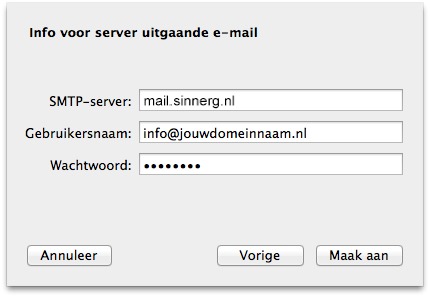 Het e-mailaccount is nu geconfigureerd.
Geavanceerde instellingen
Inkomende mailserver
Start Apple Mail. Nu kun je via het menu 'Mail' de optie 'Voorkeuren' kiezen om zo het instellingenscherm voor de e-mailaccounts te openen:
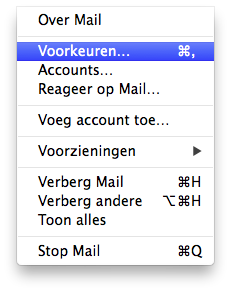
In dit scherm kun je onderin bij 'Server uitgaande e-mail (SMTP)' zien welke mailserver er op dit moment voor de account wordt gebruikt.
-
-
Beschrijving: je kunt zelf bepalen wat je hier invult, het is puur voor je eigen referentie
-
E-mailadres: info@voorbeeld.nl
-
Volledige Naam: jouw eigen naam
-
Server inkomende e-mail: mail.sinnerg.nl
-
Gebruikersnaam: dit is hetzelfde als je e-mailadres
-
Wachtwoord: het bijbehorende wachtwoord
Klik nu op 'Geavanceerd'.
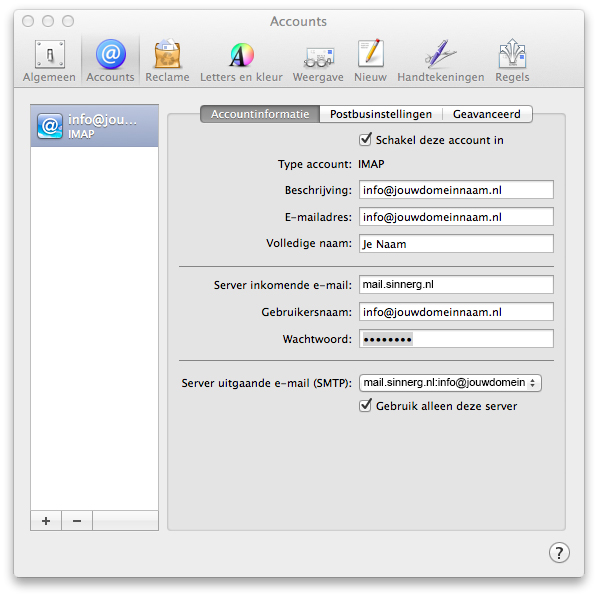
In het scherm voor de geavanceerde instellingen zijn drie instellingen van belang:
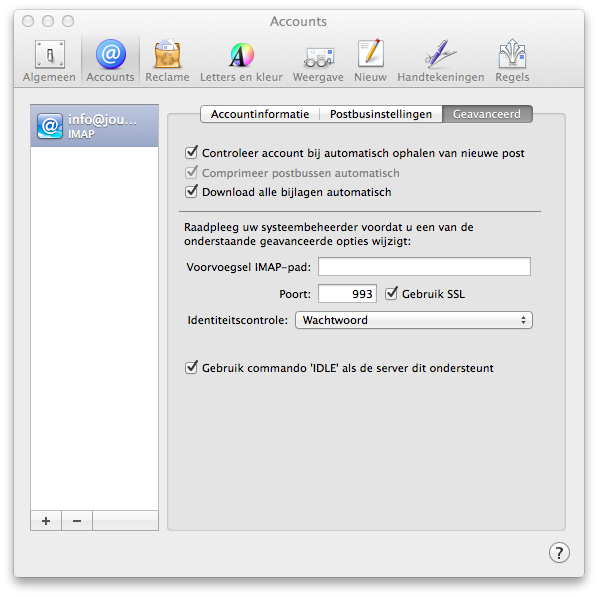
De inkomende mailserver is nu geconfigureerd.
Uitgaande mailserver
Start 'Mail'. Nu kun je via het menu 'Mail' de optie 'Voorkeuren' kiezen om zo het instellingenscherm voor de e-mailaccounts te openen:
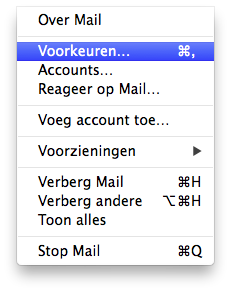
In dit scherm klik je onderin bij 'Server uitgaande e-mail (SMTP)' het menu open en klik op 'Wijzig SMTP-serverlijst…'.
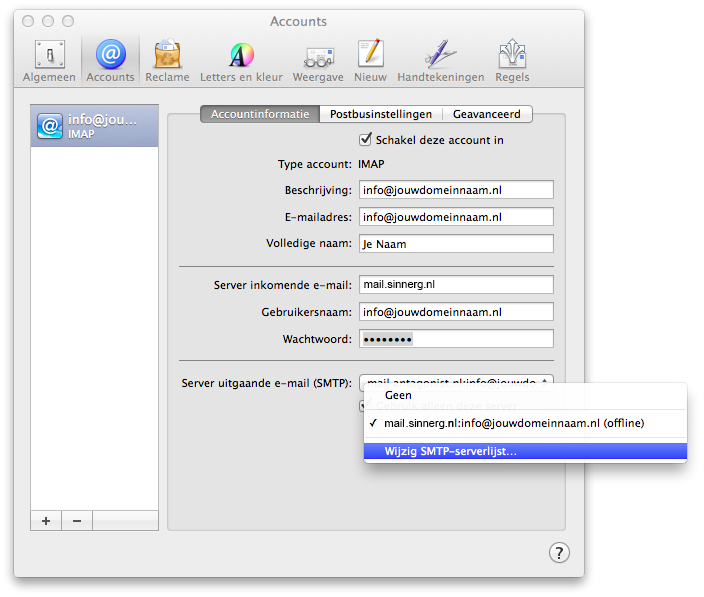
Je krijgt nu een overzicht van de beschikbare uitgaande mailservers. Mocht de mailserver er nog niet tussen staan kun je met de '+' knop een nieuwe account toevoegen.
Onder de kop 'Accountinformatie' moet je de volgende instellingen gebruiken.
-
Beschrijving: je kunt zelf bepalen wat je hier invult, het is puur voor je eigen referentie.
-
Servernaam: mail-out.sinnerg.nl
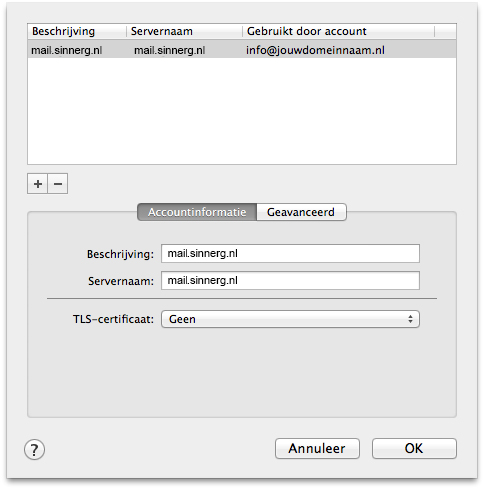
.Onder de kop 'Geavanceerd' moet je de volgende instellingen gebruiken.
-
Gebruik aangepaste poort: Selecteer deze optie en vul 465 in (of als alternatief 587).
-
Gebruik SSL: deze moet aangevinkt zijn.
-
Identiteitscontrole: hier moet de optie 'Wachtwoord' zijn geselecteerd.
-
Gebruikersnaam: dit is hetzelfde als je e-mailadres.
-
Wachtwoord: het bijhorende wachtwoord.

De uitgaande mailserver is nu geconfigureerd.
|
 Add to Favourites Add to Favourites
 Print this Article Print this Article
|
Also Read